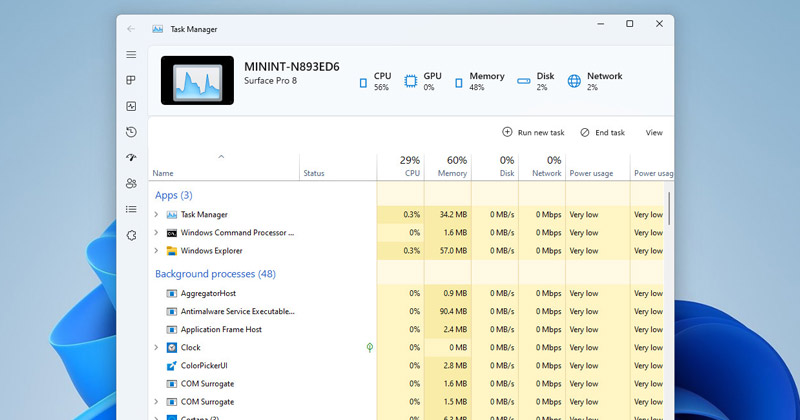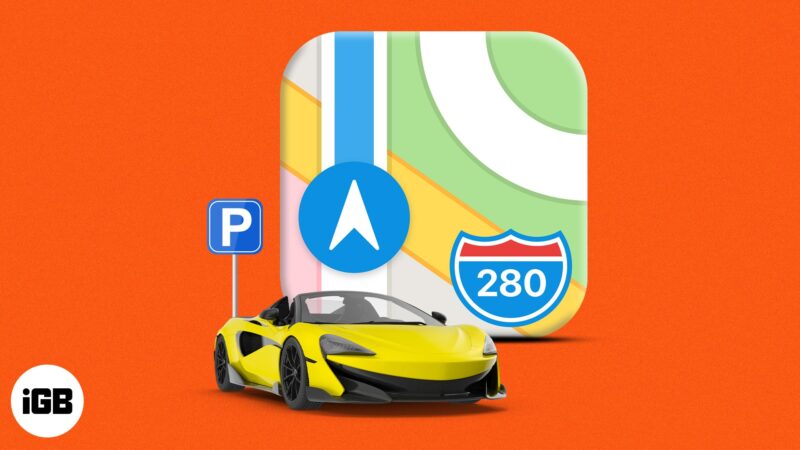
Az évek során az Apple Maps, vagy egyszerűen csak a Maps, jelentősen fejlődött az iPhone-felhasználók zökkenőmentes navigációjában. A részletes útmutatásoktól és a valós 3D-s látványtól a kedvenc helyek és közlekedési útvonalak megjelenítéséig a Térképek nagyszerű módja annak, hogy problémamentesen közlekedjen!
Egy másik előnyös funkció, hogy képes megtalálni a parkoló autó helyét az iPhone-on. Ez különösen akkor hasznos, ha zsúfolt parkolóban, új helyen áll, vagy nem jó a memóriája! Itt van minden, amit tudnia kell erről a praktikus funkcióról.
- Követelmények ahhoz, hogy az iPhone nyomon kövesse, hol parkolt az autó
- Engedélyezze az iPhone parkoló autó funkcióját a Térképen
- Hogyan lehet nyomon követni a parkoló autó helyét iPhone-on
- Mi a teendő, ha nem találja parkoló autóját az Apple Maps alkalmazásban?
- Hogyan lehet leállítani a parkolóhely megjelenítését iPhone-on
Követelmények ahhoz, hogy az iPhone nyomon kövesse, hol parkolt az autó
- Párosítania kell iOS-eszközét autója CarPlay vagy Bluetooth rendszerével. Az történik, hogy iPhone-ja ledob egy parkoló autó jelzőt a Térkép alkalmazásban, amikor iPhone-ja megszakad az autó Bluetooth- vagy Carplay-rendszerétől. Például amikor kiszáll a járműből, megszakítja a kapcsolatot a kettő között.
- A legtöbb újabb autóban van CarPlay. Ha nem biztos abban, hogy járműve támogatja-e a CarPlay-t, keresse fel az Apple oldalát CarPlay oldal a támogatott modellek listájának megtekintéséhez. Ha nem látja eszközét a listán, továbbra is használhatja az autó Bluetooth rendszerét.
- Ha adatkapcsolatot használ, feltétlenül engedélyezze a Mobiladat-kapcsolatot a Térképhez.
Ehhez lépjen a Beállítások → Mobil → görgessen lefelé, és kapcsolja be a Térképet.
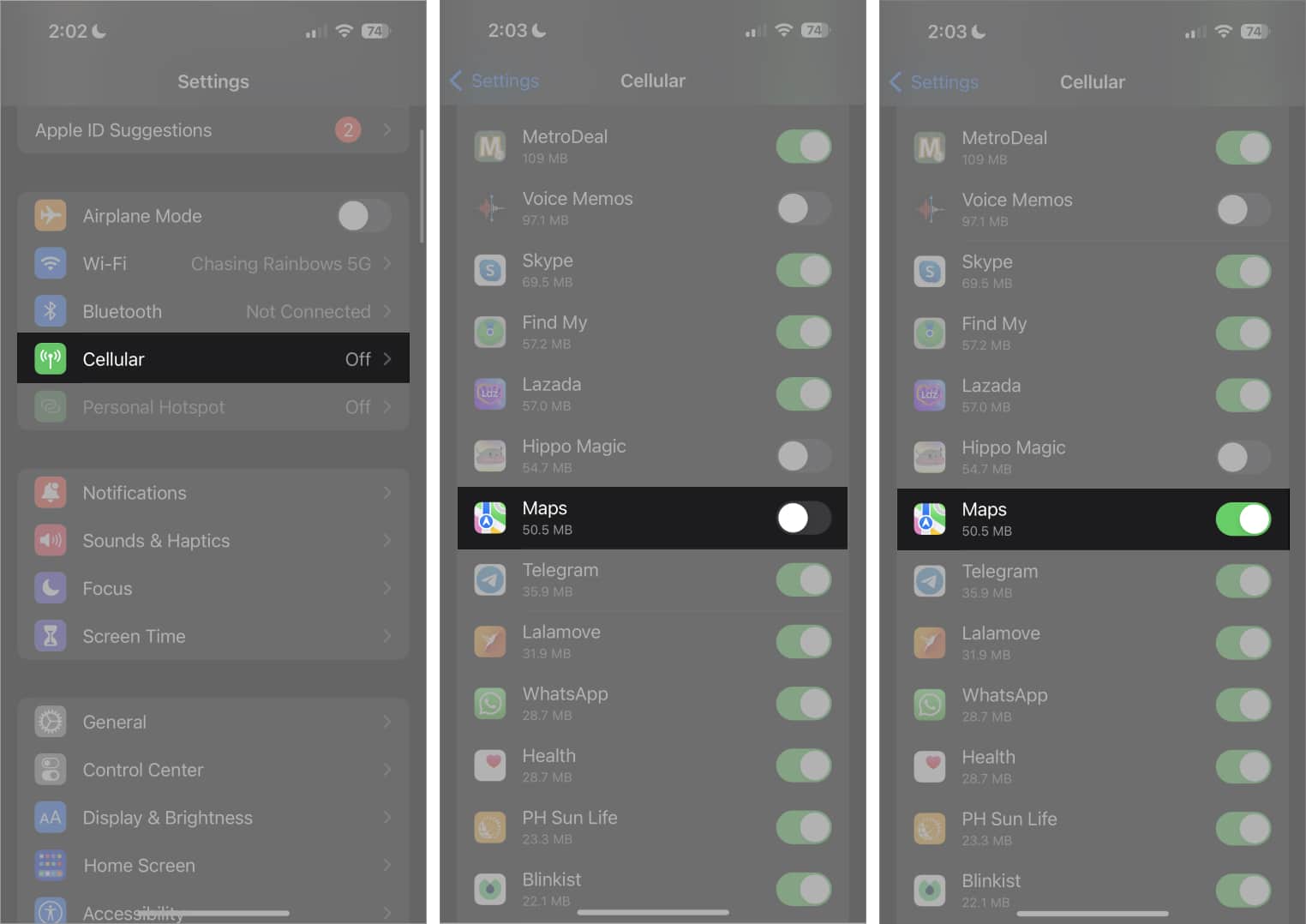
Engedélyezze az iPhone parkoló autó funkcióját a Térképen
- Nyissa meg a Beállítások elemet iPhone-ján → görgessen le a Térképhez.
- Az Ön autója részben kapcsolja be a Parkolt hely megjelenítése lehetőséget.
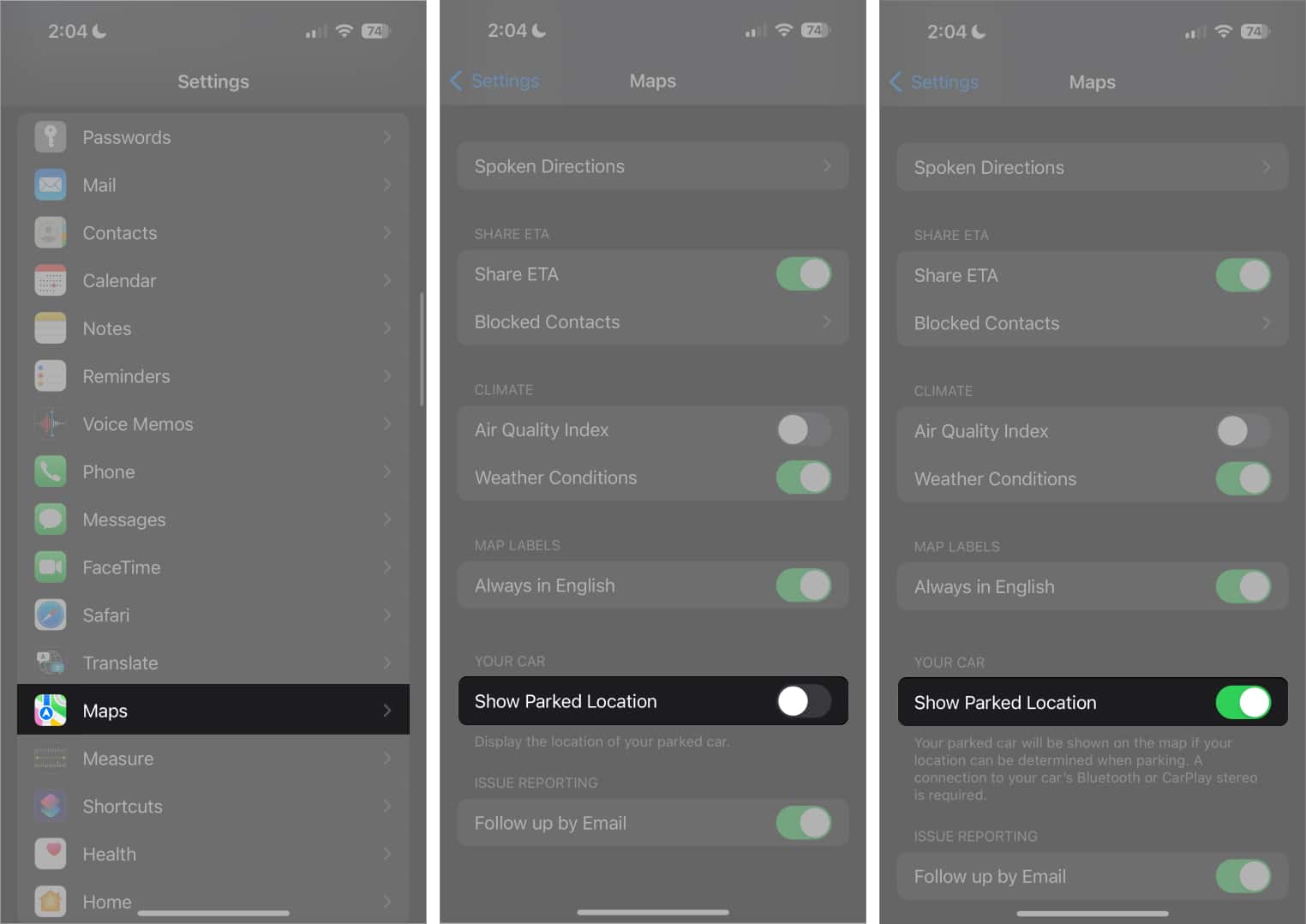
Ha ez be van kapcsolva, látnia kell egy Parkolt autó jelölőt autója aktuális helyére.
Hogyan lehet nyomon követni a parkoló autó helyét iPhone-on
Ha a funkció be van kapcsolva, a Térkép automatikusan elhelyez egy jelölőt a Térképen, amikor leválasztja iPhone-ját az autóról.
Meg kell jelennie egy értesítésnek, amely azt jelzi, hogy a Térkép egy gombostűt dobott a parkolóhely megjelölésére. Ha nem lát értesítést, akkor valószínűleg nem csatlakozott járműve CarPlay vagy Bluetooth rendszeréhez.
A használatához válassza a Parkoló autó lehetőséget a Siri javaslatok alatt a keresőkártyán. Alternatív megoldásként írja be a „parkolt autó” szót a keresőmezőbe. Ennek meg kell jelenítenie az autó helyét. Ha ezek nem működnek, a Térképen ellenőrizheti. Ezt csináld meg:
- Nyissa meg a Térkép alkalmazást.
- Egy kék Parkolt autó jelzőt fog látni azon a helyen, ahol parkolt.
- Koppintson a gombostűre a hely további részleteinek megtekintéséhez.
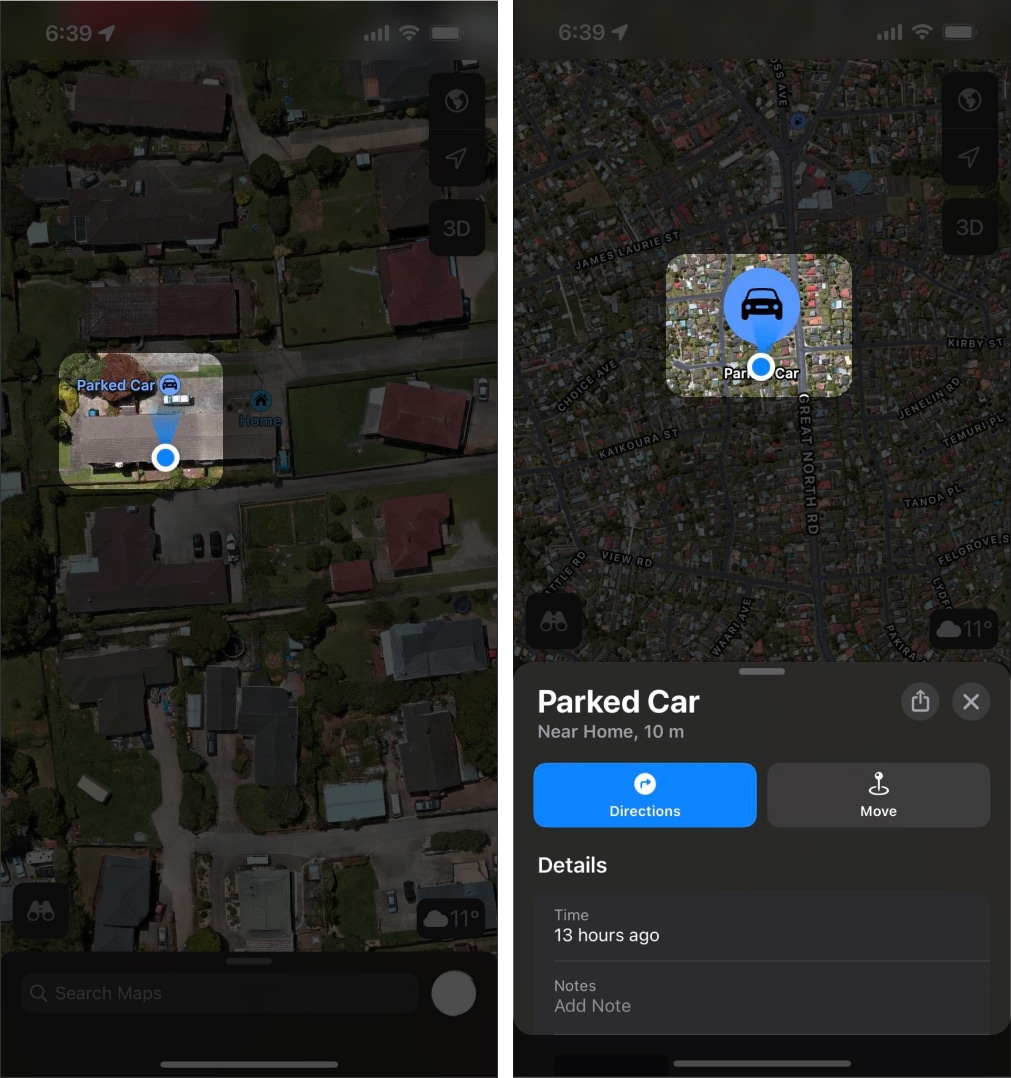
Elhelyezhet egy megjegyzést, amely segít megjegyezni a parkolóhely részleteit, vagy Fénykép hozzáadása segítségével vizuálisan emlékezhet a helyre.
A Térkép parkoló autó funkciójának használatának korlátozásai
- Az autó helye azon az időponton alapul, amikor legutóbb csatlakozott az iPhone-jához. Tegyük fel tehát, hogy utoljára csatlakozott járművéhez az A helyről, de áthelyezte a B helyre anélkül, hogy csatlakoztatta volna iPhone-ját az autóhoz. Autója helye továbbra is az A helyen lesz.
- A másik jelentős korlátozás az, hogy ha olyan helyen parkol le, ahol gyakran parkol, például a munkahelyén vagy otthonában, a parkoló autója nem lesz megjelölve.
- A funkció használata zavaró lehet, ha létesítményen belül parkol. Bár megmutatja a helyet, nem tudja meghatározni a pontos helyet és szintet, ahol éppen tartózkodik, ezért bölcs dolog feljegyezni vagy lefényképezni a pontos parkolóhelyet.
- Noha jól működik a nagyvárosi területeken, egyes felhasználók problémákat észlelnek a funkció használatával vidéki területeken.
Mi a teendő, ha nem találja parkoló autóját az Apple Maps alkalmazásban?
Ha már párosította iPhone-ját a CarPlay-hez vagy a Bluetooth-hoz, de még mindig nem látja parkoló autóját a Térképen, ellenőrizze a beállításokat:
- Válassza a Beállítások → Adatvédelem és biztonság → Helyszolgáltatások → kapcsolja be.
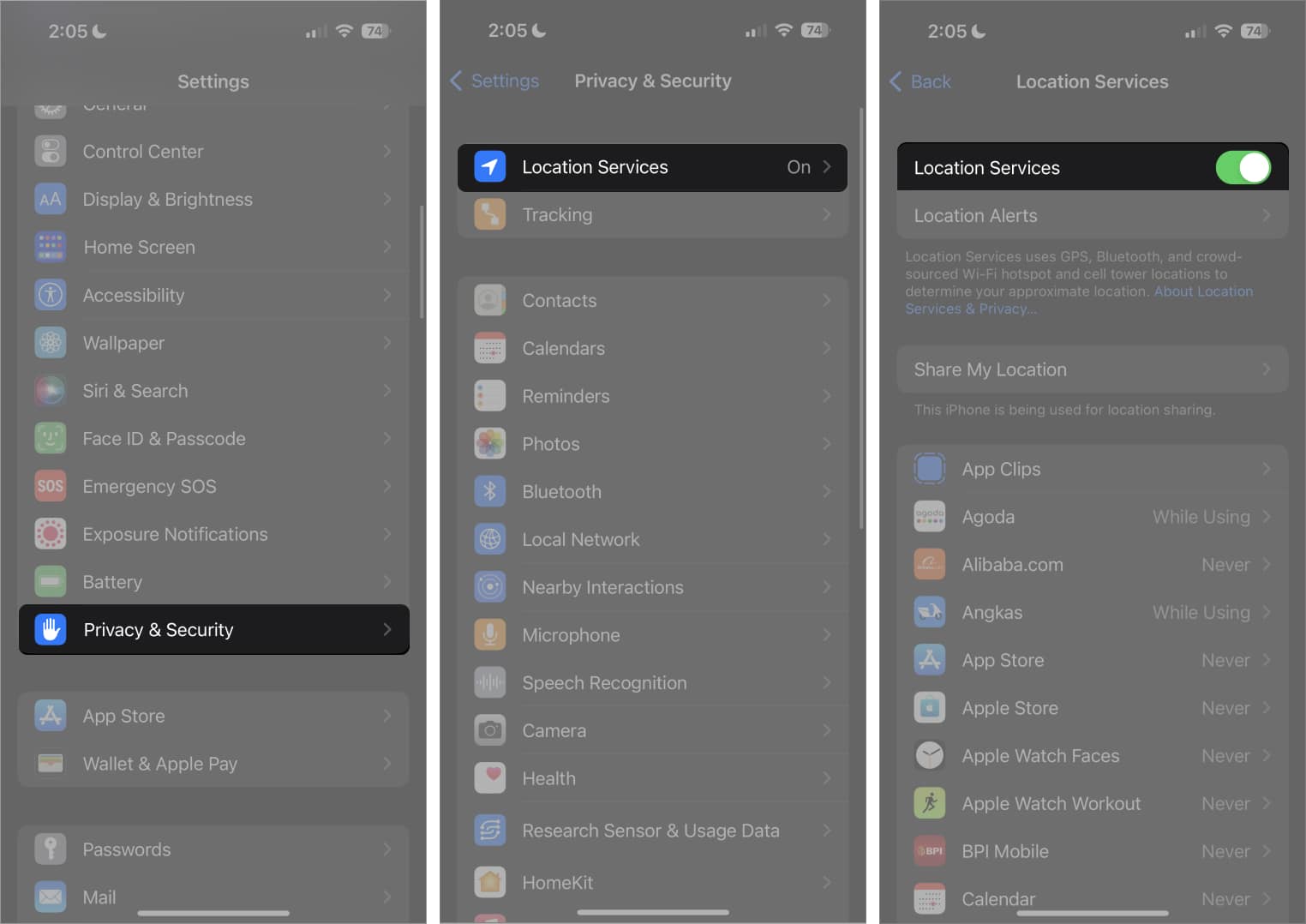
- Menjen vissza a Beállítások → Adatvédelem és biztonság → Helyszolgáltatások → Rendszerszolgáltatások menüponthoz → kapcsolja be a Jelentős helyek funkciót.
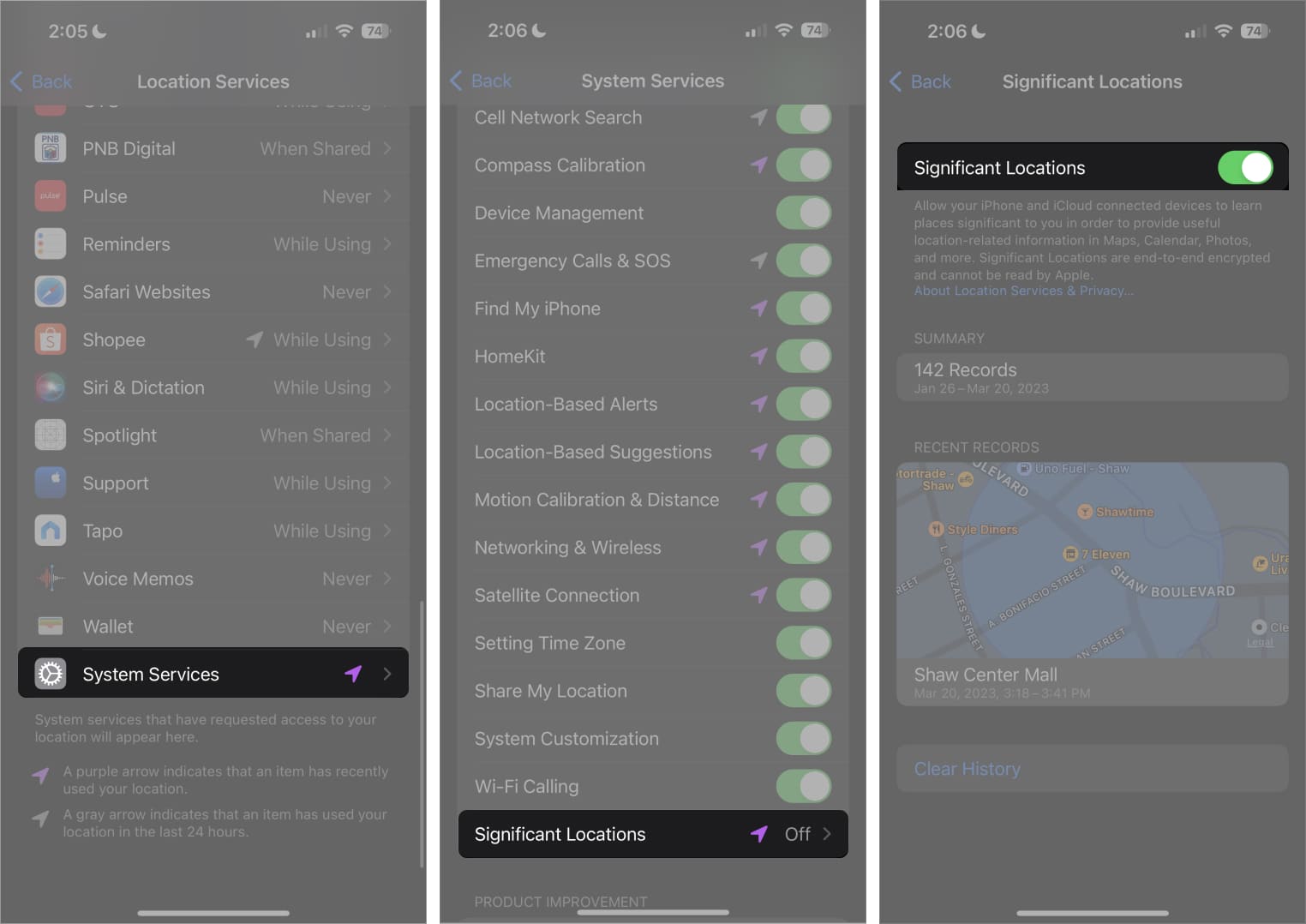
Hogyan lehet leállítani a parkolóhely megjelenítését iPhone-on
A parkolóhely megjelenítésének leállításához egyszerűen érintse meg és tartsa lenyomva a jelölőt, majd válassza az Autó eltávolítása lehetőséget. Ha le szeretné állítani a funkciót, lépjen a Beállítások → Térképek menüpontra, majd kapcsolja ki a Parkolt hely megjelenítése lehetőséget.

Alternatív megoldások az autó megtalálására
- Azon kívül, hogy iPhone-jával keresi meg autóját, az Apple Watch segítségével is megkeresheti.
- Ha nem rajongója a Térképnek, és inkább a Google Térképet szeretné használni, a Google Térkép segítségével mentheti a parkolóhelyet is.
Ehhez parkolja le autóját, nyissa meg a Google Térképet, koppintson a kék gombostűre (ahol jelenleg tartózkodik), és válassza a Parkolás mentése lehetőséget. Amikor visszatér a parkolóba, tartsa lenyomva a mentett gombostűt, és válassza az Indítás lehetőséget. Ez útmutatást ad az autóhoz való visszatéréshez.
Befejezés…
Fejfájást okozhat, ha elfelejti, hol parkolta le az autóját. Szerencsére csak a Térkép alkalmazásra van szüksége iPhone-ján, hogy megtalálja parkoló autója helyét.
Mi a véleménye erről a funkcióról? Használja, vagy más módszereket részesít előnyben autója helyének meghatározásához? Tudassa velünk a megjegyzés rovatban!
Olvass tovább:
- 8 legjobb parkolóalkalmazás iPhone-hoz
- A legjobb GPS-navigációs alkalmazások iPhone-ra
- A legjobb offline térképalkalmazások iPhone-ra és iPadre